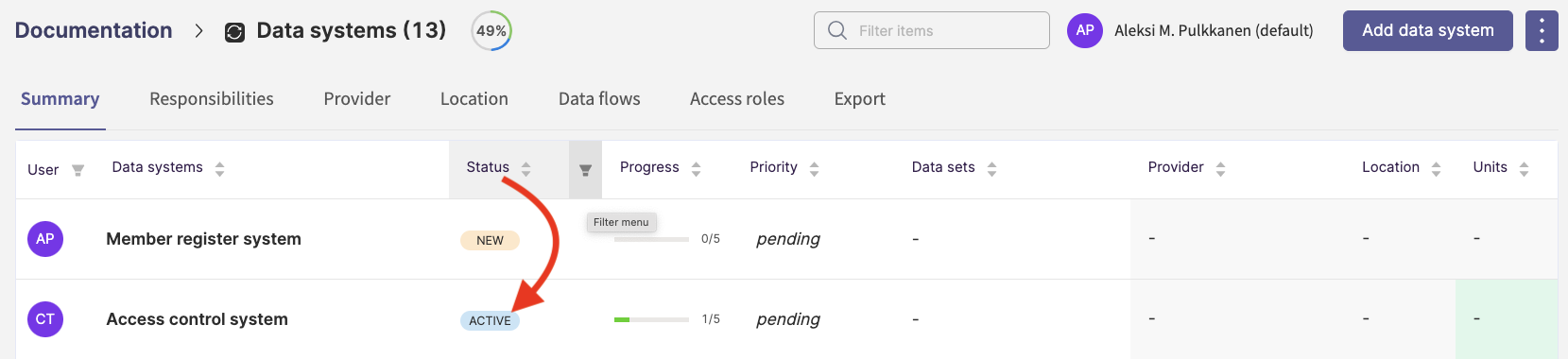Cyberday ne vous permet pas seulement de créer des politiques, vous pouvez également conserver tous vos éléments de documentation dans une vue d'ensemble en un seul endroit. Pour créer ou accéder à votre tableau de documentation, ouvrez l'onglet Documentation dans le menu de gauche du tableau de bord de votre organisation.
À quoi sert-il ?
La partie documentation du site Cyberday vous permet de documenter efficacement et systématiquement les éléments importants de votre environnement de traitement des données. Il peut s'agir par exemple d'actifs (systèmes de données, magasins de données, sites, équipements physiques, etc.), de parties prenantes (fournisseurs de systèmes, responsables du traitement des données, autres parties prenantes, etc. Vous pouvez commencer par ajouter les tableaux de documentation et compléter ultérieurement les détails de chaque élément de documentation à l'aide de notre modèle.
Types de documentation
Lorsque vous accédez à la page de liste de la documentation, vous trouverez une sélection/filtre du type de documentation. En règle générale, lorsque vous ajoutez de la documentation, veillez à sélectionner le bon type de documentation. Le type de documentation a un impact sur le modèle de l'élément de documentation. Par exemple, le type "enregistrement", qui est souvent considéré comme le type le plus important, indique essentiellement ce que l'organisation a fait. Il s'agit d'un type de documentation qui a un flux de travail. Vous en apprendrez davantage sur le flux de travail plus loin dans cet article. En comparaison, la documentation d'un risque est plutôt un ordre des différentes étapes du risque, et non un flux de travail.

Travailler avec les éléments de documentation
Où trouver cette vue : Tableau de bord -> Documentation
Vous verrez un tableau avec différents types de documentation, tels que les systèmes de données, les audits ou les risques de cybersécurité. En ouvrant l'un ou l'autre de ces tableaux, vous obtiendrez, pour chaque élément de documentation de la liste, une fiche d'élément de documentation connectée. Il s'agit d'un modèle préétabli qui vous aide à remplir toutes les informations importantes de chaque élément de documentation. Les informations demandées dans la fiche dépendent du type de document. Vous pouvez modifier les informations de la fiche à tout moment en activant et en désactivant les champs de données (en utilisant les trois points dans le coin supérieur droit). N'oubliez pas de toujours définir un propriétaire pour chaque document.

Comment ajouter des éléments au tableau
Si vous souhaitez ajouter un élément de documentation à la liste, ouvrez le type de documentation, par exemple Systèmes de données, et cliquez sur le bouton "Ajouter un système de données" dans le coin supérieur droit.
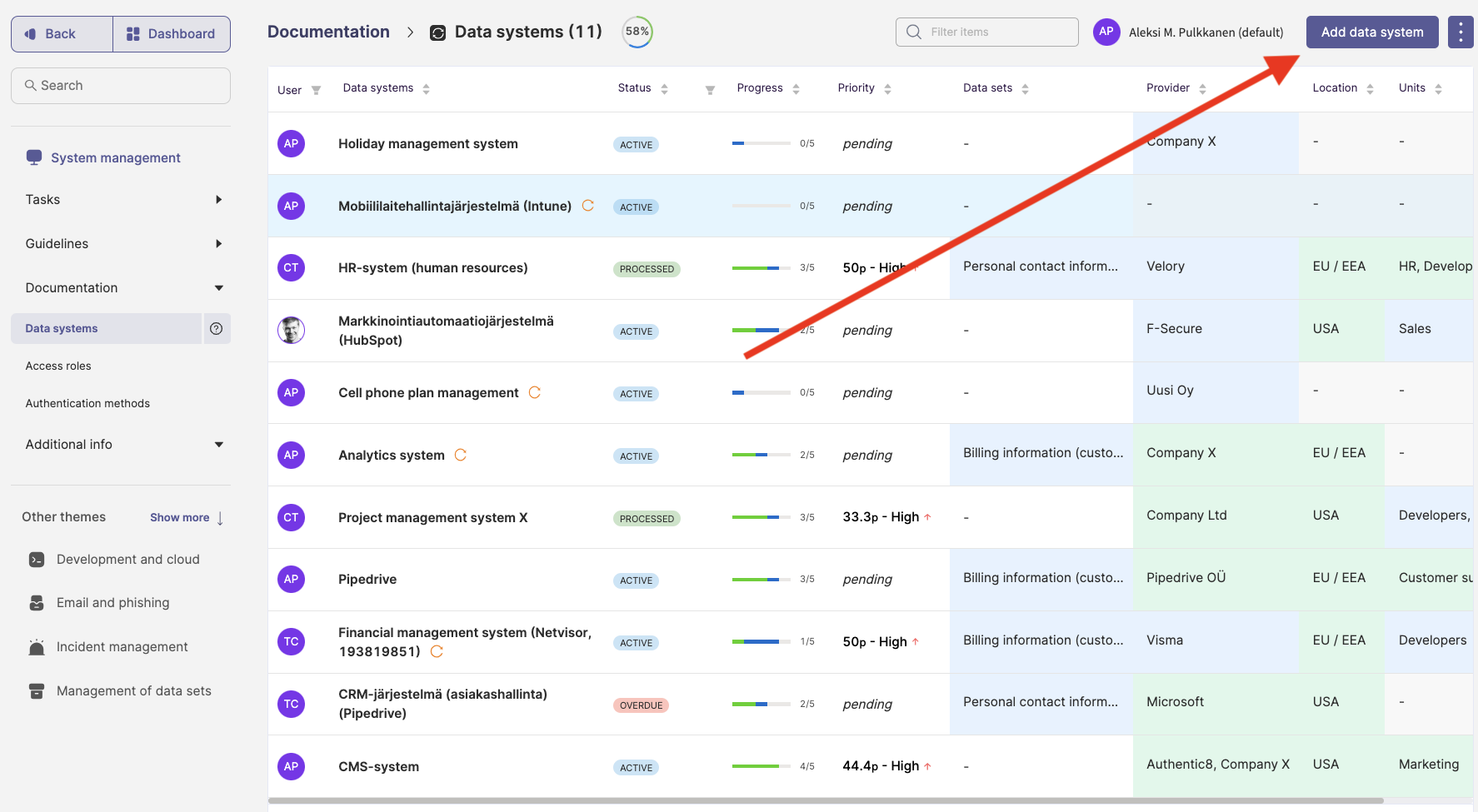
Une fois que vous avez cliqué sur le bouton, une nouvelle fenêtre s'ouvre. Sélectionnez le(s) système(s) de données que vous souhaitez ajouter. Remarque : une fois que vous avez sélectionné le système de données, il sera créé dans la liste, vous n'avez pas besoin de cliquer séparément sur "Ajouter un système de données", vous pouvez fermer la fenêtre une fois que vous avez terminé.
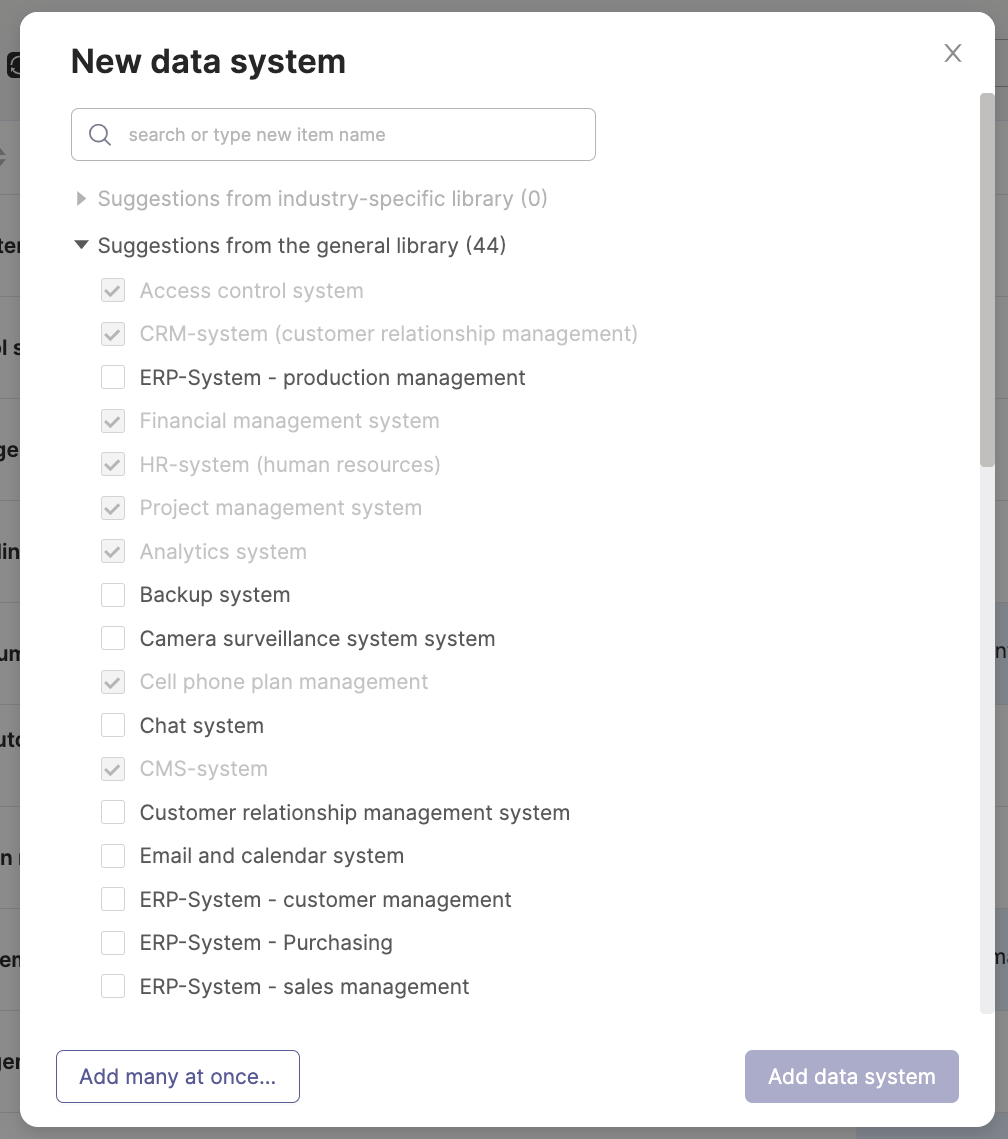
Si vous avez beaucoup d'éléments de documentation à ajouter à la liste, vous pouvez sélectionner l'option "Ajouter plusieurs en même temps..." dans le coin inférieur gauche de la fenêtre pip-up (voir la capture d'écran ci-dessus) et une nouvelle fenêtre s'ouvrira :
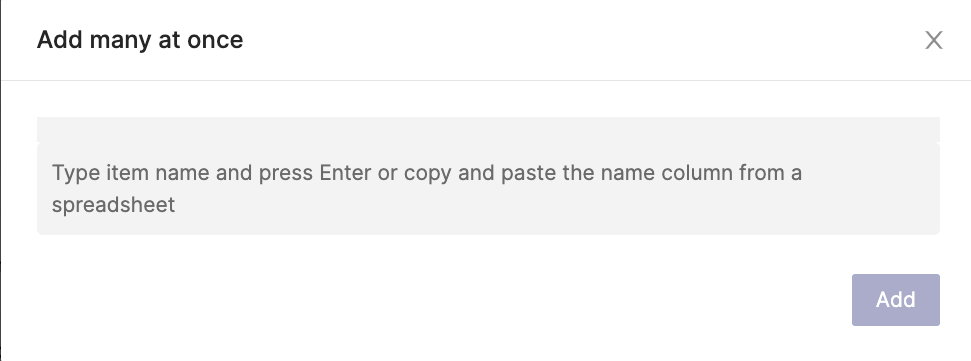
Cliquez sur la ligne où est écrit "Type item name (...)" et commencez à lister les éléments de documentation. Vous pouvez également copier et coller une liste d'éléments de documentation (noms) à partir d'une feuille de calcul dans cette fenêtre et cliquer sur "Ajouter".
Remplir le modèle
Où trouver cette vue : Tableau de bord -> (Gestion du système ->) Documentation -> Systèmes de données
Une fois qu'un élément de documentation est créé, vous pouvez fournir des informations supplémentaires dans la fiche de documentation. Les questions de la fiche dépendent du type de documentation et, dans certains cas, des cadres activés, tels que le GDPR. N'oubliez pas de définir un propriétaire pour chaque élément.
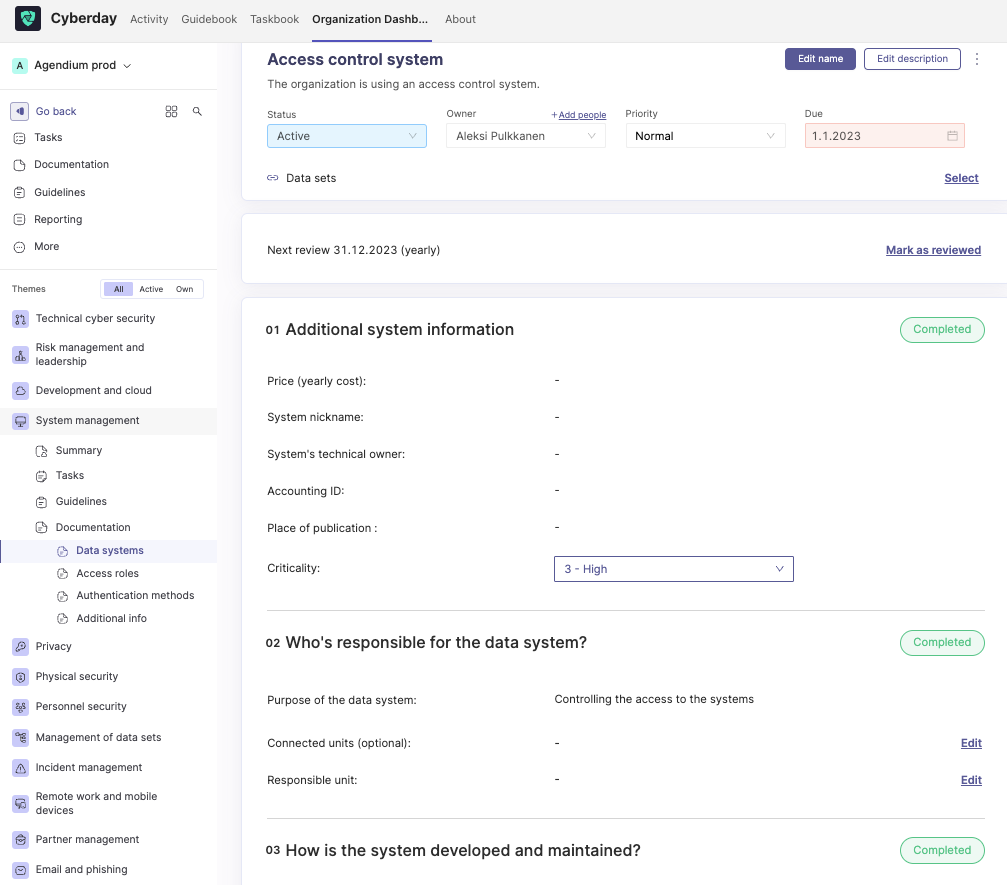
Le modèle peut inclure des informations telles que la description de base, l'emplacement des données, etc. Vous pouvez modifier les questions (champs de données) en cliquant sur les trois points dans le coin supérieur droit et en sélectionnant "Modifier les champs de données".

Comment exporter les éléments
Vous pouvez facilement exporter les différentes listes de documentation dans différents formats. Vous pouvez exporter dans les formats suivants :
- un rapport intelligent
- un rapport PDF (= "rapport imprimable")
- un rapport Excel
Il vous suffit d'ouvrir la liste de documents que vous souhaitez exporter et d'ouvrir le menu déroulant en cliquant sur les trois points situés dans le coin supérieur droit. Vous avez alors le choix entre un rapport imprimable (PDF), un rapport Excel et un rapport intelligent.

Voir différentes vues des données
Vous pouvez également modifier l'affichage et filtrer les éléments. Si vous souhaitez changer de vue, cliquez sur les trois points dans le coin supérieur droit et sélectionnez "Changer de vue". Dans les deux captures d'écran ci-dessous, vous verrez la différence entre les vues. Dans l'une des vues, vous pouvez filtrer la liste en fonction de différents facteurs, tels que les responsabilités, le fournisseur, le lieu, etc.

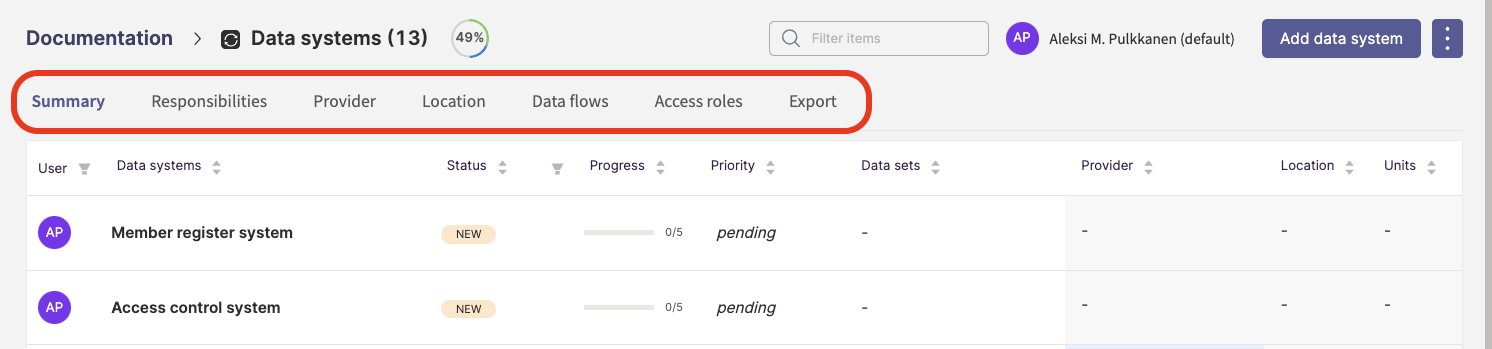
Flux de travail
Comme indiqué ci-dessus, les différents types de documentation ont des modèles et des méthodes de travail différents. Le type de documentation "Enregistrement" a un flux de travail spécifique, qui décrit l'étape de l'élément de documentation. Dans un flux de travail, vous détectez d'abord un problème tel qu'un incident de sécurité, puis vous commencez à travailler dessus, en décrivant le problème et ses effets, pour continuer par le traitement (en écrivant les améliorations) jusqu'à ce que le problème (dans ce cas, un incident de sécurité) soit entièrement résolu et puisse être marqué comme clos. Grâce au filtre situé en haut de la liste, vous pouvez répertorier les éléments de documentation en fonction de l'état de leur flux de travail.

Automatisation de l'état
Nos tableaux et modèles de documentation sont dotés d'une fonction d'automatisation de l'état. Cela signifie que si vous ajoutez par exemple un nouvel élément de documentation et que rien n'a encore été ajouté, le statut apparaîtra comme "nouveau" dans la liste.
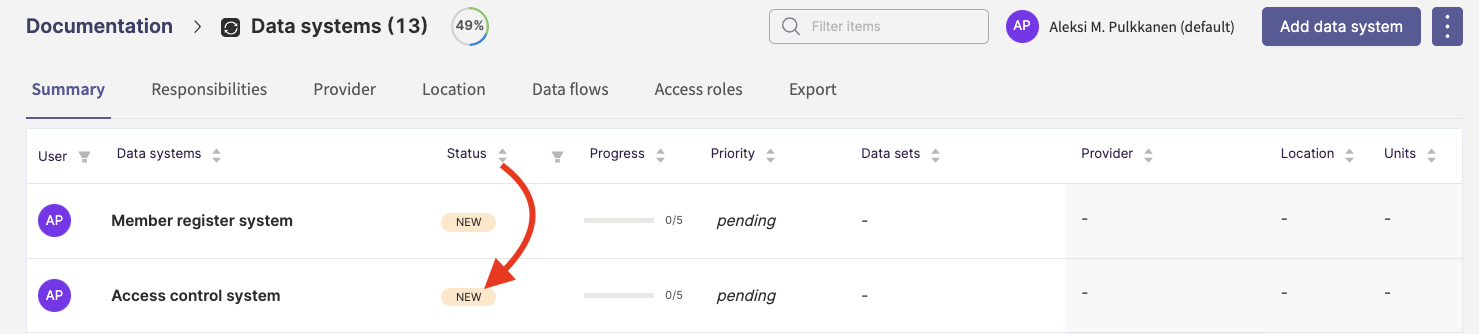
Lorsque vous ouvrez la nouvelle fiche d'éléments de documentation, que vous remplissez certaines informations et que vous marquez certaines parties comme étant terminées, le statut devient automatiquement actif, vous ne devez pas le modifier manuellement.
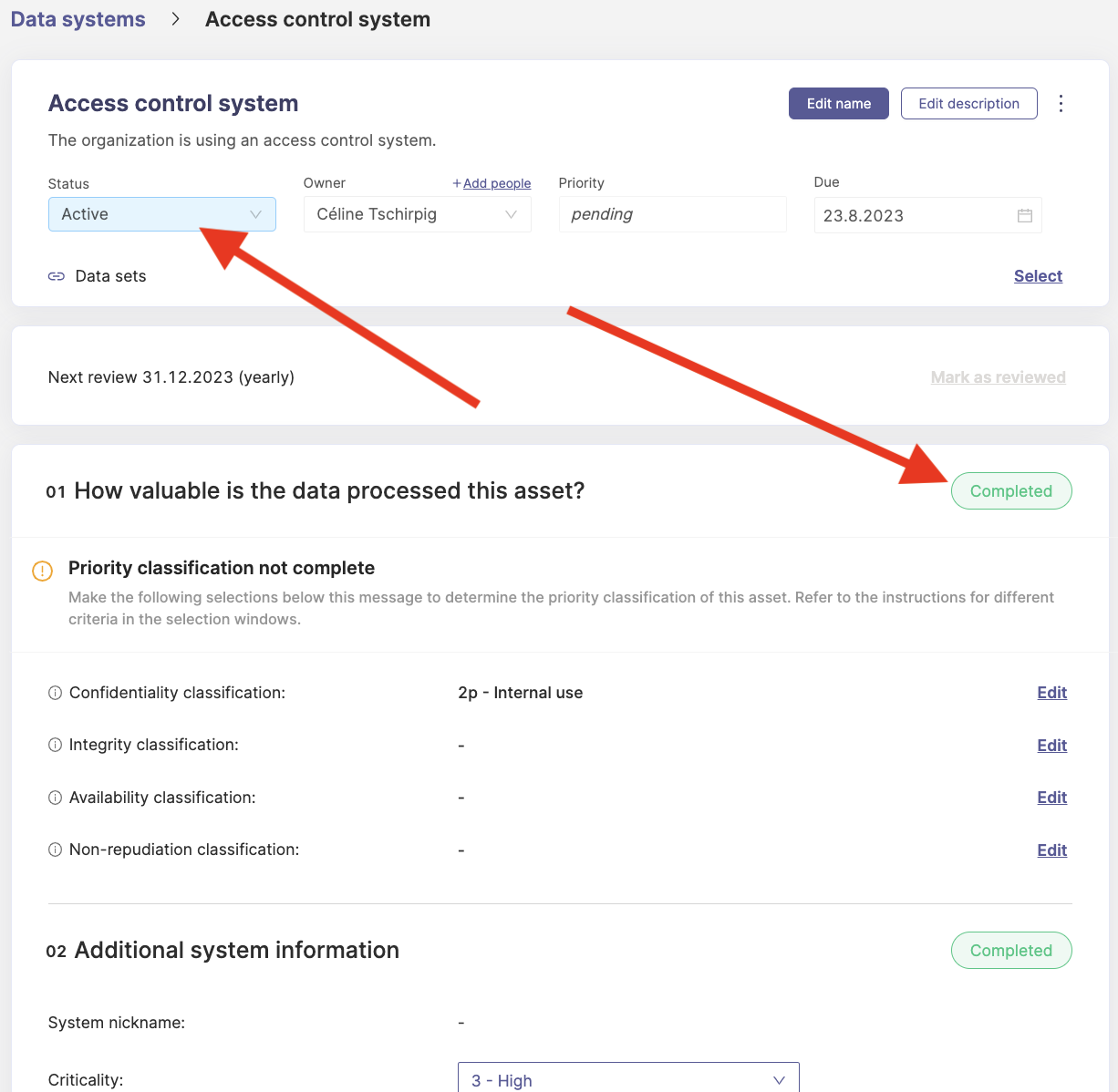
Comme vous pouvez le constater, non seulement le statut devient actif dans la carte, mais il apparaît également dans la liste de la documentation :